Jak korzystać z formularzy Microsoft
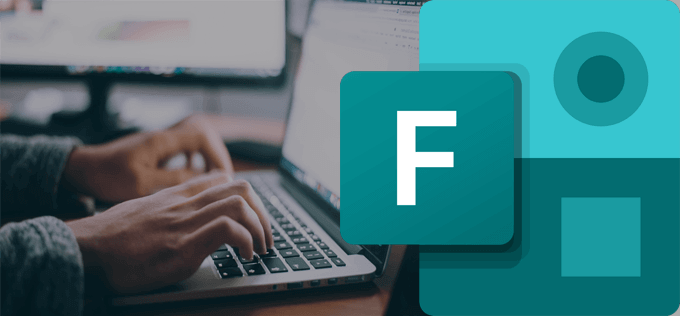
- 4997
- 1000
- Roland Sokół
Ostry wzrost pracy zdalnej skłoniła wielu pracodawców do przejścia do rozwiązań oprogramowania opartych na chmurze. Oznacza to, że więcej osób niż kiedykolwiek ma dostęp do pakietu aplikacji Microsoft Office 365, w tym formularzy Microsoft. Microsoft Forms to aplikacja internetowa, której można użyć do tworzenia quizów, ankiet i innych rodzajów formularzy.
Jeśli nie masz konta Premium Office 365, nadal możesz korzystać z formularzy Microsoft, rejestrując bezpłatne konto Microsoft. Poniżej przeprowadzimy Cię przez sposób korzystania z formularzy Microsoft, w tym: Jak tworzyć formularz, zbierać odpowiedzi i uzyskać dostęp do wyników.
Spis treści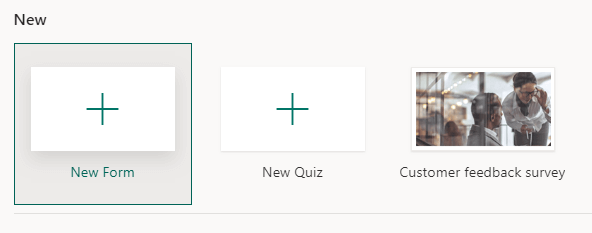
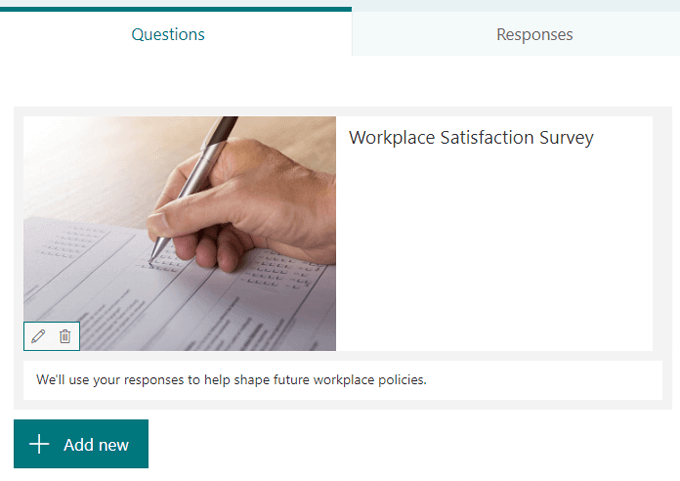
Typy pytań
Wybierz Dodaj nowe przycisk i wybierz typ pytań. Microsoft Forms oferuje różnorodne typy pytań. Uwaga: możesz kopiować, usuwać, przenosić, dodawać napis lub wymagać odpowiedzi na dowolne pytanie.

Wybór. Użyj tego typu pytania do standardowych pytań wielokrotnego wyboru. Opcje obejmują przetasowanie odpowiedzi, dodanie obrazu lub filmu oraz wyświetlanie odpowiedzi jako rozwijanej listy, przycisków opcji lub pola wyboru dla wielu odpowiedzi.
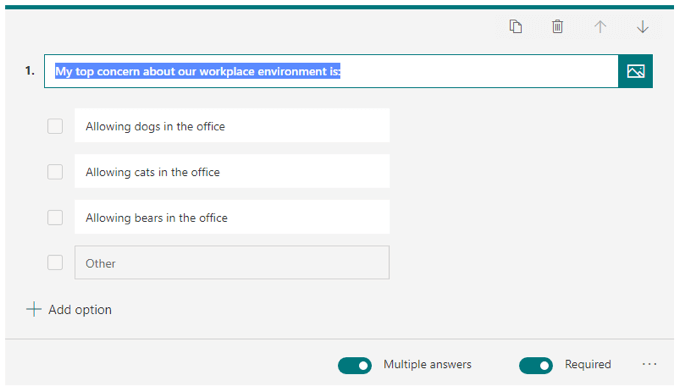
Tekst. Użyj tego typu do pytań wymagających pisemnej odpowiedzi. Opcje obejmują zezwolenie na długie odpowiedzi i dodanie obrazu lub filmu.
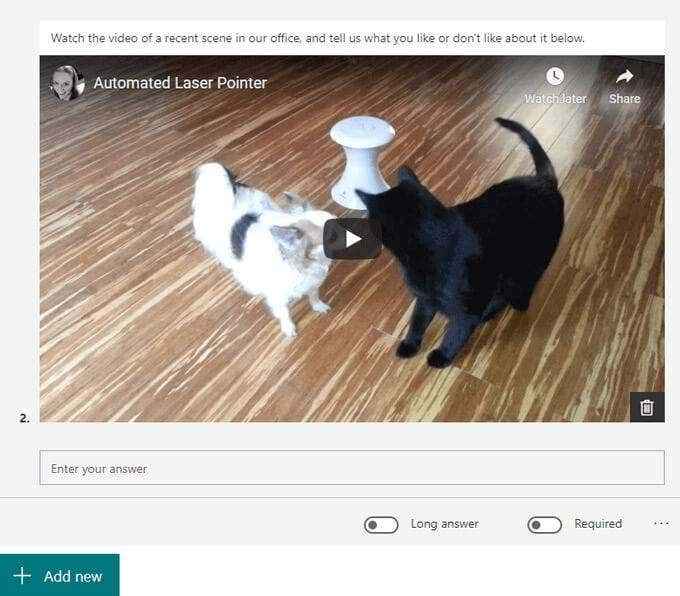
Ocena. Ten typ pytania prosi respondentów o dostarczenie oceny na skalę. Opcje obejmują dodanie obrazu lub wideo. Skala może obejmować między dwoma do dziesięciu poziomów i możesz wybrać między skalą liczbową lub symbolem gwiazdy.
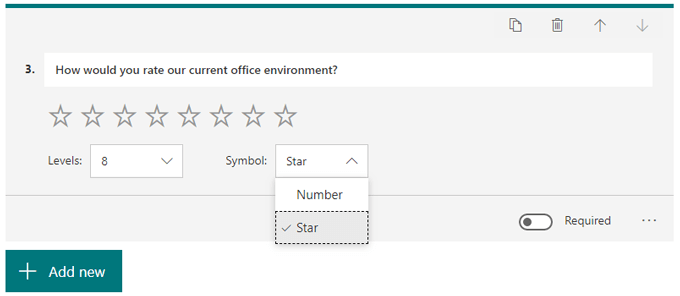
Data. Użyj tego typu pytania, gdy odpowiedź jest datą.
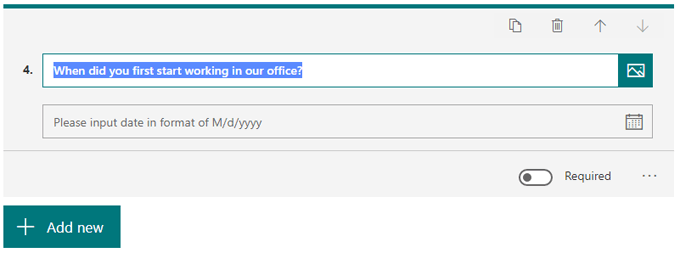
Zaszeregowanie. Typ pytania rankingowego pozwala respondentom uszeregować opcje podane poprzez przeciąganie i upuszczanie.Możesz dodać obraz lub wideo i do dziesięciu opcji.
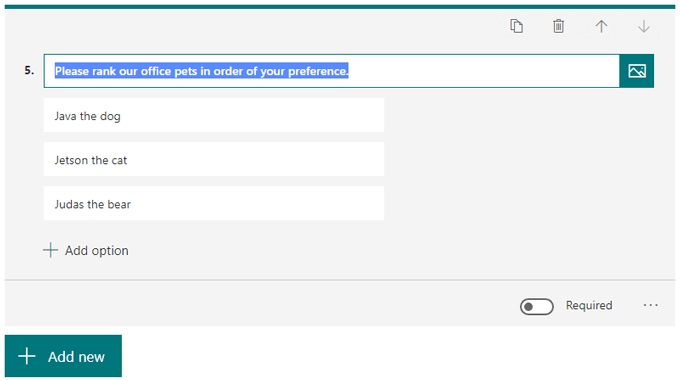
Likert.Ten typ pytania jest podobny do oceny. Pytanie Likerta prosi respondentów o wskazanie, jak bardzo się zgadzają lub nie zgadzają z oświadczeniem.
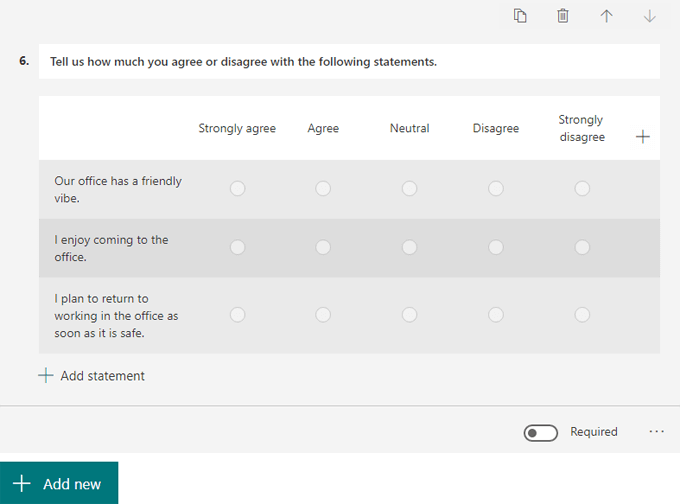
Udostępnianie pliku. Ten typ pytania jest dostępny tylko dla użytkowników, którzy mają OneDrive dla konta biznesowego. Wybór tego typu pytania spowoduje utworzenie nowego folderu w Twoim OneDrive dla biznesu, a respondenci przesyłają swoje pliki do tego folderu.
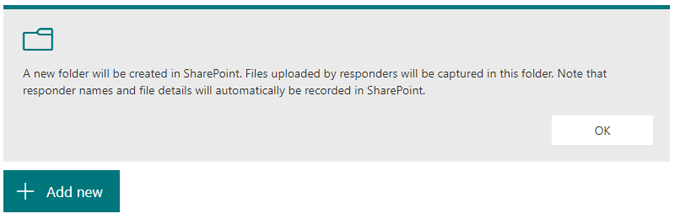
Score promotora netto®. Microsoft, podobny do typu pytań o ocenę, mówi, że pytania tego typu są „wstępnie ustawione ze standardami NPS, ale możesz je dostosować, jeśli masz specjalne wymagania. Jeśli użyjesz tego typu pytania, będziesz mieć dostęp do strony podsumowania pokazującej ogólne wyniki i dystrybucję."
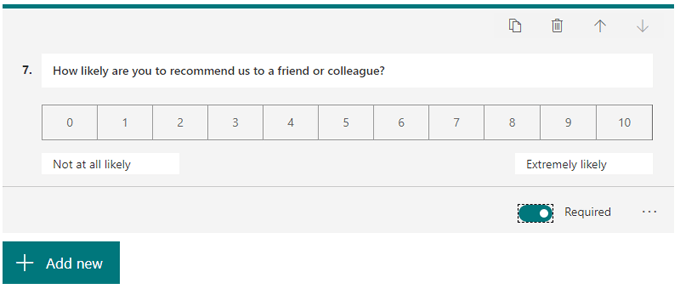
Dodaj nową sekcję. Wybierz to, jeśli chcesz utworzyć sekcje w swoim formularzu. Możesz dodawać, usuwać i przenosić sekcje, tak jak możesz pytania.
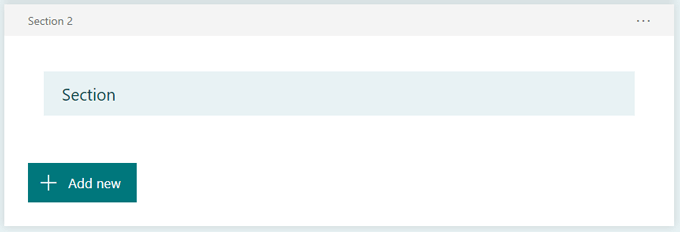
W dowolnym momencie możesz zobaczyć, jak będzie wyglądać w formularzu respondentom, klikając Zapowiedź.

Rozgałęzienie
Formularze Microsoft pozwala również zastosować logikę pytań (nazywają to „rozgałęzieniem”). Kliknij ikonę więcej opcji i wybierz Dodaj rozgałęzienie. Przejdź do pytania, na które chcesz zastosować rozgałęzienie, a dla każdej możliwej odpowiedzi możesz określić, które pytanie respondent będzie skierowane.
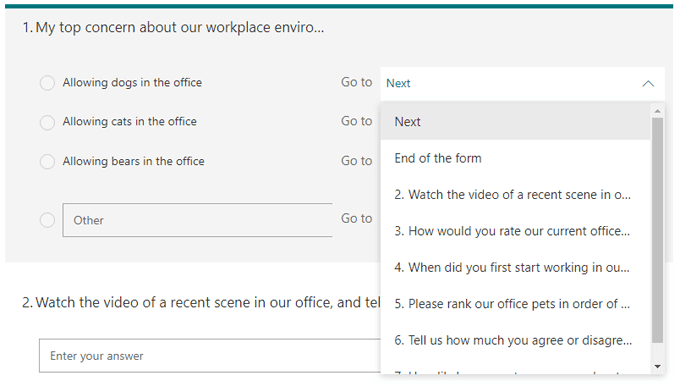
Sprawić, że formularz Microsoft wygląda dobrze
Wybierać Temat Aby zobaczyć niektóre opcje przyprawiania wyglądu i stylu formularza.

Możesz:
- Wybierz jeden z sugerowanych Microsoft Pomysły na motyw
- Wybierz główny kolor elementów formularza
- Wyszukaj lub prześlij wybrany obraz tła
Jeśli wybierzesz trzecią opcję, możesz wyszukać Bing w poszukiwaniu obrazu lub przesłać własny obraz z konta OneDrive lub komputera. Możesz także ograniczyć wyniki wyszukiwania obrazu tylko do tych oznaczonych licencją Creative Commons, co jest naprawdę przydatne. Kliknij Dodać przycisk, aby ustawić obraz wybrany jako obraz tła dla twojego formularza.
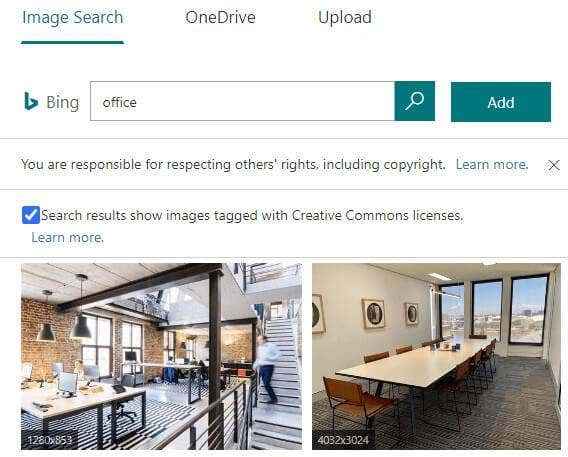
Pamiętaj, że zawsze możesz wybrać Zapowiedź Aby zobaczyć, jak będzie wyglądać Twój formularz dla respondentów na komputerach lub urządzeniach mobilnych.
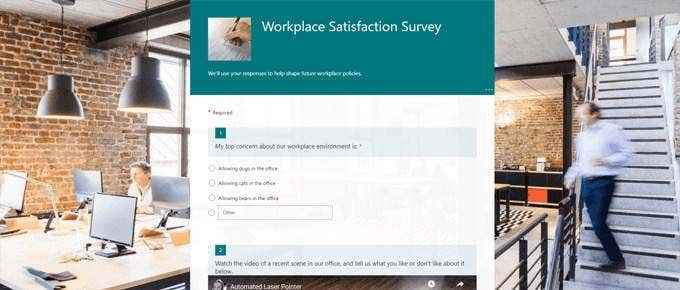
Dzielenie się formularzem i otrzymywanie odpowiedzi
Kliknij Wysłać przycisk, aby przygotować formularz do dystrybucji. Stamtąd możesz skopiować link do formularza, wygenerować kod QR, skopiować kod osadzenia, udostępnić link formularza za pośrednictwem poczty e -mail lub opublikować na Facebooku lub Twitterze.
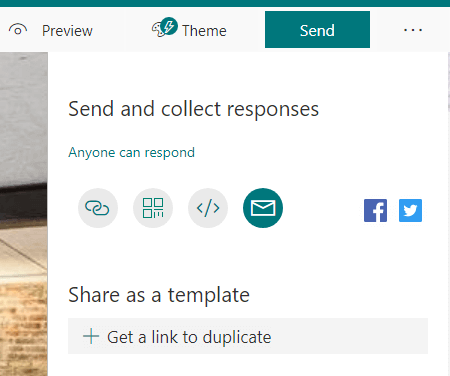
Jeśli jesteś zalogowany na konto Microsoft premium, zobaczysz dodatkowe sposoby ograniczenia, kto może odpowiedzieć na Twój formularz.
Opcje obejmują:
- Każdy może odpowiedzieć
- Tylko ludzie w mojej organizacji mogą odpowiedzieć
- Konkretne osoby w mojej organizacji mogą odpowiedzieć
Możesz także wygenerować link, aby udostępnić swój formularz z kimś innym jako szablon.
Aby wydrukować formularz, wybierz Więcej możliwości Ikona i Formularz wydruku.
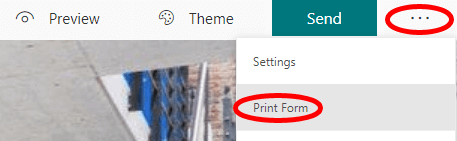
Przeglądanie odpowiedzi
Zobacz Odpowiedzi Tab, aby wyświetlić pulpit nawigacyjny odpowiedzi. Microsoft podaje podstawowe dane, takie jak liczba odpowiedzi, średni czas, jaki wymagał respondentów na wypełnienie formularza i czy formularz jest aktywny czy zamknięty.
Jeśli wybierzesz Więcej możliwości Ikona, możesz usunąć wszystkie odpowiedzi, wydrukować podsumowanie lub utworzyć link podsumowujący, aby udostępnić innym.
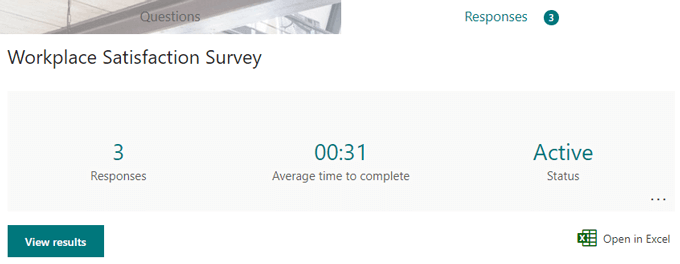
Wybierz Pokaż wyniki przycisk, aby kliknąć każdą indywidualną odpowiedź. Alternatywnie wybierz Otwarte w programie Excel Aby wyeksportować odpowiedzi formularza na arkusz kalkulacyjny. Pulpit nawigacyjny odpowiedzi podsumowuje również odpowiedzi na każde pytanie, często wyświetlając wyniki w wykresie.
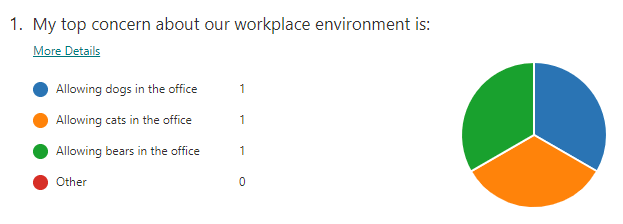
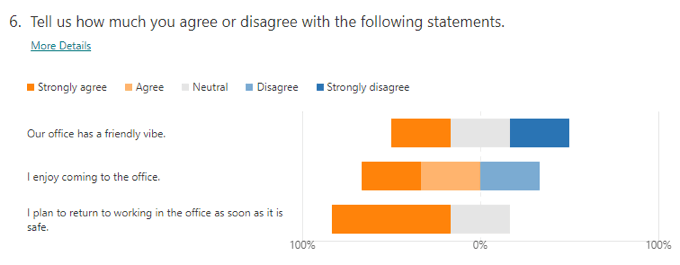
Inne narzędzia do tworzenia formularzy
Formularze Microsoft są wystarczająco solidne do większości zastosowań w miejscu pracy i osobistym, ale nie jest to jedyny gracz w mieście. Możesz przeczytać nasze porównanie innych narzędzi, takich jak SurveyMonkey vs. Google formularze lub dowiedz się o 10 najlepszych szablonach formularzy Google, a nawet jak stworzyć formularz do wypełnienia dokumentów Google z tabelami.

